Jak używać polecenia Chown do zmiany własności plików [11 przykładów]
![Jak używać polecenia Chown do zmiany własności plików [11 przykładów]](https://ilinuxgeek.com/storage/img/images/how-to-use-chown-command-to-change-file-ownership-[11-examples]_12.png)
- 4564
- 852
- Juliusz Sienkiewicz
Krótko: W tym przewodniku dla początkujących omówimy kilka praktycznych przykładów polecenia Chown. Po zastosowaniu tego przewodnika użytkownicy będą mogli skutecznie zarządzać własnością plików w Linux.
W systemie Linux wszystko jest plik, co oznacza, że wszystkie zasoby wejściowe/wyjściowe, takie jak pliki, katalogi, dyski, drukarki itp. Są eksponowane jako pliki za pośrednictwem przestrzeni nazw systemu plików. Oprócz tego istnieje własność powiązana z każdym plikiem w Linux.
Własność jest reprezentowana przez dwa podmioty - użytkownik I Grupa. Połączenie uprawnień do dostępu i własności pozwala Linuksowi na skuteczny wdrożenie mechanizmu kontroli dostępu.
W tym przewodniku dowiemy się o Chown Command. Jak sama nazwa wskazuje, Chown Command służy do zmiany własności plików. Po śledzeniu tego przewodnika początkujący będą mogli korzystać z Chown Command skutecznie podczas pracy z systemami Linux.
Składnia polecenia Chown
Składnia Chown Command następująco:
$ chown [opcja]… [właściciel] [: [grupa]] [File-1] [File-2]… [File-N]
Teraz zrozummy użycie Chown Command z niektórymi praktycznymi przykładami w Linux.
1. Jak znaleźć własność pliku
Najłatwiejszym sposobem na znalezienie właściciela pliku jest użycie polecenia LS, które wymieniono użytkownika i grupę pliku.
$ Touch File-1.txt $ ls -l plik -1.tekst
 Sprawdź własność plików w Linux
Sprawdź własność plików w Linux W powyższym wyjściu widzimy, że plik jest własnością Tecmint użytkownik i grupa. Informacje te są reprezentowane odpowiednio przez trzecią i czwartą kolumny.
2. Jak zmienić własność pliku
Chown Command pozwala nam zmienić własność pliku. Zobaczmy jego użycie, ustawiając użytkownika Narendra Jako właściciel pliku:
$ sudo chown narendra plik-1.tekst
Teraz sprawdźmy, czy własność pliku została zmieniona:
$ ls -l plik -1.tekst
 Zmień własność plików w Linux
Zmień własność plików w Linux 3. Jak zmienić własność grupy pliku
Podobnie jak użytkownik, możemy również zmienić własność grupy pliku za pomocą Chown Komenda. Ustawmy więc własność grupy pliku do grupy - Narendra:
$ sudo chown: Narendra File-1.tekst
Należy zauważyć, że musimy użyć okrężnicy (:) z nazwą grupy, zmieniając własność grupy.
Teraz sprawdźmy własność grupy pliku:
$ ls -l plik -1.tekst
 Zmień własność grupy plików w Linux
Zmień własność grupy plików w Linux 4. Jak zmienić własność i grupę plików
W poprzednich przykładach użyliśmy Chown polecenie dwa razy. Najpierw, aby zmienić własność użytkownika, a następnie zmienić własność grupy. Możemy jednak zmienić zarówno użytkownika, jak i grupę za pomocą jednego polecenia.
Zresetujmy własność plików użytkownikowi i grupowej Tecmint, Korzystanie z następującego polecenia:
$ sudo chown tecMint: Tecmint File-1.tekst
W tym przykładzie użyliśmy okrężnicy (:) znak, aby oddzielić użytkownika i grupę. Wartość przed okrężnicą reprezentuje użytkownik podczas gdy wartość po okrężnicy reprezentuje Grupa.
Teraz sprawdźmy zaktualizowaną własność pliku:
$ ls -l plik -1.tekst
 Zmień własność i grupę plików
Zmień własność i grupę plików 5. Jak zmienić własność symbolicznego linku
Domyślnie, Chown polecenie dereferencje symboliczne link, co oznacza, że jeśli plik wejściowy jest łącznikiem symbolicznym, to zmienia własność pliku odniesienia zamiast samego łącza symbolicznego.
Możemy jednak zastąpić domyślne zachowanie za pomocą -H opcja, jak pokazano w poniższym przykładzie.
Najpierw utwórz symboliczny link i sprawdź, czy wskazuje on na prawidłowy plik odniesienia:
$ ln -s plik -1.TXT SymLink $ ls -l SymLink
Następnie zmień własność linku symbolicznego za pomocą -H opcja:
$ sudo chown -h Narendra: Narendra SymLink
Na koniec zweryfikuj własność łącza symbolicznego i jego plik odniesienia:
$ ls -l SymLink plik -1.tekst
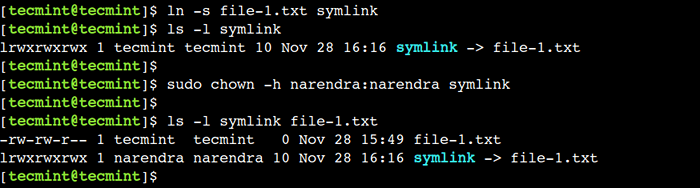 Zmień własność symbolicznego linku
Zmień własność symbolicznego linku 6. Jak przesyłać własność plików do użytkownika
Czasami musimy zaktualizować własność pliku dopiero po weryfikacji jego obecnej własności. W takich przypadkach możemy użyć --z opcja Chown polecenie jak pokazano.
$ sudo chown -h - -od Narendra: Narendra Tecmint: Tecmint SymLink
W tym przykładzie --z Opcja reprezentuje obecnego właściciela pliku, podczas gdy następny argument reprezentuje nową własność. Powyższe polecenie aktualizuje własność pliku - SymLink, tylko wtedy, gdy plik jest własnością użytkownika i grupy - Narendra.
Teraz sprawdźmy zaktualizowaną własność pliku:
$ ls -l SymLink
 Przenieś własność pliku do użytkownika w Linux
Przenieś własność pliku do użytkownika w Linux W tym przykładzie określiliśmy zarówno użytkownika, jak i grupę za pomocą okrężnicy (:) postać. Możemy jednak określić jedno z nich, jak omówiono w poprzednich przykładach.
7. Jak skopiować własność z innego pliku
Czasami wygodne jest kopiowanie własności z istniejącego pliku zamiast dostarczać tego samego z wiersza poleceń. W takich scenariuszach możemy użyć --odniesienie opcja z Chown polecenie, które reprezentuje plik, z którego należy skopiować własność.
Najpierw utwórz nowy plik i zmień jego własność:
$ Touch File-2.txt $ sudo chown narendra: Narendra File-2.tekst
Teraz sprawdźmy bieżącą własność obu plików:
$ ls -l plik -1.plik txt-2.tekst
Następnie ustaw własność Plik-2.tekst złożyć tak samo co Plik-1.tekst Korzystanie z następującego polecenia:
$ sudo chown --reference = plik-1.plik txt-2.tekst
Na koniec sprawdź, czy własność została pomyślnie zaktualizowana:
$ ls -l plik -1.plik txt-2.tekst
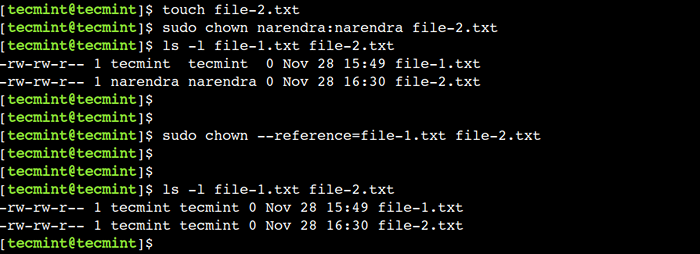 Skopiuj własność z innego pliku w Linux
Skopiuj własność z innego pliku w Linux W powyższym wyjściu widzimy, że teraz oba pliki mają tę samą własność.
8. Jak rekurencyjnie zmienić własność katalogu
Możemy użyć Chown polecenie zmiany własności katalogu. Jednak domyślne zachowanie polecenia jest nierekurencyjne.
Oznacza to, że Chown polecenie zmieni tylko własność katalogu wejściowego. Możemy jednak zastąpić to domyślne zachowanie za pomocą -R opcja, jak pokazano w poniższym przykładzie.
Najpierw utwórz w nim katalog i dwa pliki:
$ mkdir dir-1 $ touch dir-1/demo-1.TXT DIR-1/DEMO-2.tekst
Następnie sprawdź własność katalogu i jego pliki:
$ ls -ld dir -1 $ ls -l dir -1
Następnie zmień własność katalogu i jego plików w sposób rekurencyjny:
$ sudo chown -r Narendra: Narendra dir -1
Na koniec zweryfikuj własność katalogu i jego pliki:
$ ls -ld dir -1 $ ls -l dir -1
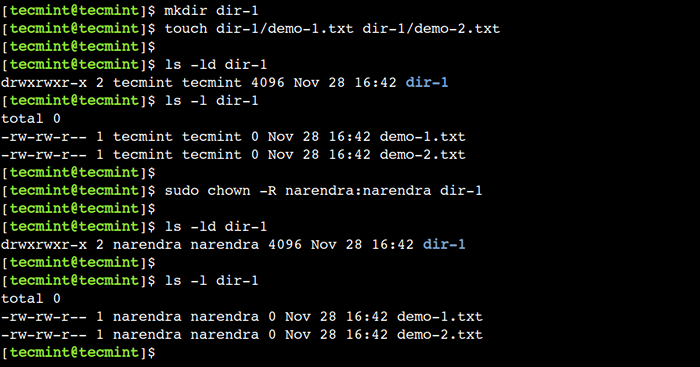 Zmień własność katalogu rekurencyjnie w Linux
Zmień własność katalogu rekurencyjnie w Linux 9. Jak wydrukować szczegóły procesu polecenia Chown
Domyślnie, Chown polecenie nie drukuje niczego na terminalu po zmianie własności. Stąd do tej pory używamy -L opcja polecenia LS w celu zweryfikowania zaktualizowanej własności.
Aby przezwyciężyć to ograniczenie, możemy włączyć mocny tryb polecenia, który drukuje diagnostykę dla każdego przetworzonego pliku. Ta opcja podaje znaczące informacje, gdy używamy jej z -R opcja:
Więc użyjmy -v opcja polecenia, aby włączyć tryb werbose:
$ sudo chown -rv tecMint: Tecmint Dir -1
Teraz sprawdźmy wyjście polecenia:
 Włącz tryb Verbose Chown w Linux
Włącz tryb Verbose Chown w Linux 10. Jak stłumić błędy poleceń Chown
Podobnie jak inne polecenia Linux, Chown dostarcza również znaczących informacji w przypadku scenariuszy błędów. Błąd może wystąpić z różnych powodów, takich jak nieistniejące pliki, grupy lub użytkownicy, niewystarczające uprawnienia na wykonywanie niektórych operacji i tak dalej.
Czasami jednak nie chcemy wyświetlać tych komunikatów o błędach. W takich przypadkach możemy użyć -F opcja polecenia, aby stłumić komunikaty o błędach.
Aby to zrozumieć w lepszy sposób, spróbujmy zmienić własność nieistniejącego pliku:
$ sudo chown -f Narendra: Narendra nieistniejący plik.txt $ echo $? 1
Teraz zobaczmy wyjście polecenia:
 Stłumij błędy poleceń Chown w Linux
Stłumij błędy poleceń Chown w Linux Jak widzimy, powyższe polecenie nie pokazuje żadnego błędu. Jednak awaria raportów poleceń za pomocą niezerowej wartości zwracanej.
11. Jak zmienić identyfikator użytkownika i grupy pliku
Do tej pory użyliśmy nazw użytkownika i grup do zmiany własności pliku. Możemy jednak również użyć identyfikatorów użytkownika i grup, aby osiągnąć ten sam wynik.
Najpierw użyj ID polecenie, aby znaleźć identyfikator użytkownika i grupy użytkownika - Narendra:
$ id Narendra
Teraz użyjmy identyfikatora użytkownika i grupy 1001 z Chown Komenda:
$ ls -l plik -1.txt $ sudo chown 1001: 1001 plik 1.tekst
Na koniec sprawdź, czy własność została pomyślnie zaktualizowana:
$ ls -l plik -1.tekst
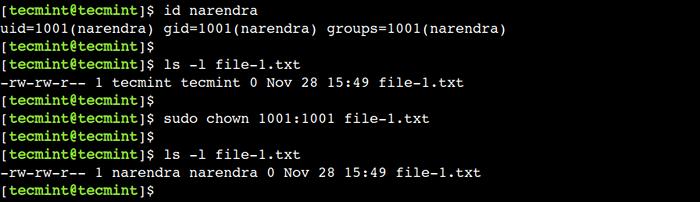 Zmień własność plików UID i GID w Linux
Zmień własność plików UID i GID w Linux W tym artykule omówiliśmy niektóre praktyczne przykłady Chown Komenda. Można użyć tych przykładów w codziennym życiu, aby zwiększyć wydajność podczas pracy z systemami Linux.
Czy znasz jakikolwiek inny najlepszy przykład polecenia Chown w Linux? Daj nam znać swoje poglądy w komentarzach poniżej.

